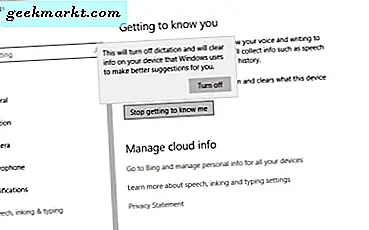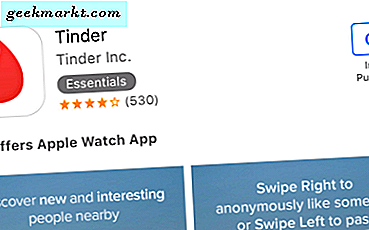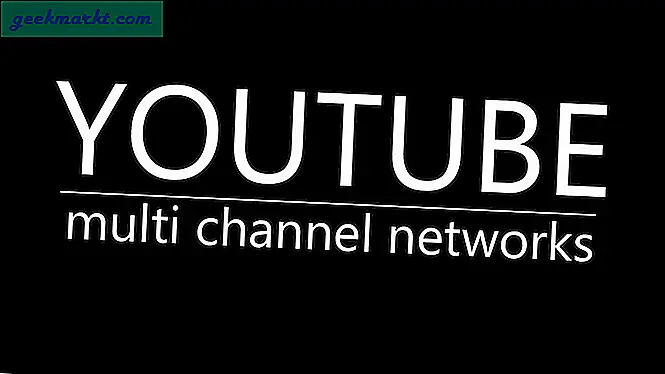Smart Mute là một Tiện ích mở rộng phổ biến của Chrome, tự động tắt tiếng mọi tab khác nếu tab đang hoạt động bắt đầu phát âm thanh. Nhưng hóa ra, Chrome nguyên bản hỗ trợ tính năng này thông qua cờ Chrome. Điều này rất hữu ích khi bạn đang duyệt nhiều tab và không thể tìm ra tab nào đang phát âm thanh. Hãy xem nó hoạt động như thế nào.
Smart Mute trên Google Chrome
Để kích hoạt cờ chrome, mở Google Chrome và nhập “Chrome: // flags” trong Thanh địa chỉ và nhấn Enter.
Để điều này hoạt động, chúng ta cần kích hoạt 2 cờ. Cờ đầu tiên “Thực thi lấy nét bằng âm thanh” cho phép chrome tập trung vào tab hiện tại đang chạy phương tiện. Tuy nhiên, nó chỉ chặn âm thanh từ tab khác và không tạm dừng. Để Chrome tạm dừng phương tiện, chúng tôi cần bật cờ khác “Dịch vụ phiên phương tiện”.
Bây giờ, hãy tìm kiếm “âm thanh-tiêu điểm-thực thi” và “phương tiện-phiên-dịch vụ” trên thanh tìm kiếm. Bật cờ và khởi chạy lại Google Chrome. Ngoài ra, bạn cũng có thể tiếp cận các cờ bằng cách nhấp vào liên kết Thực thi tập trung âm thanh và Dịch vụ phiên truyền thông.
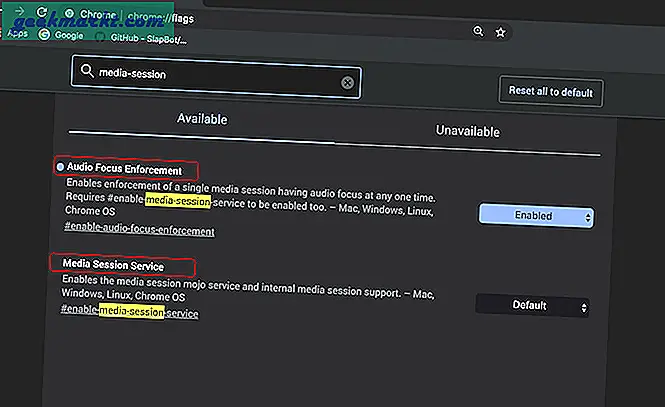
Các cờ này cũng sẽ hoạt động trên các trình duyệt Chromium khác như Brave, Vivaldi, Edge Chromium, v.v.
Mặc dù nó có một số nhược điểm, cờ gốc hoạt động khá tốt so với tiện ích mở rộng Chrome Smart Mute. Dưới đây là những ưu điểm và nhược điểm của nó.
Hạn chế:
- Nó không có tùy chọn đưa vào danh sách cấm trang web tự động phát video có âm thanh.
Ưu điểm:
- Nó không đọc lịch sử duyệt web của bạn, không giống như Smart Mute.
- SmartMute không tạm dừng bất kỳ phương tiện nào, nó chỉ chặn đầu ra âm thanh.
Cũng đọc: Cách tự động mở Tìm kiếm web cụ thể trong Chế độ ẩn danh của Chrome
Ngoài Smart Mute, còn có các tiện ích mở rộng khác như AutoMute hoạt động tương tự bằng cách chặn đầu ra âm thanh. Hãy cho tôi biết trong phần bình luận bên dưới mà bạn sẽ sử dụng. Đối với các vấn đề hoặc thắc mắc khác, hãy trò chuyện với tôi trên Twitter.
Cũng đọc: Các tính năng sắp tới tốt nhất của Google Chrome